DCC ツール用 PhysX プラグインをインストールする
Stingray のインストールには Maya と Maya LT 用の NVIDIA PhysX プラグインが収録されています。最新の Stingray では、PhysX プラグインのバージョンは 3.3.21117.04582 で、使用されている PhysX ライブラリ/SDK は 3.3.4 です。
PhysX プラグインをインストールおよびロードすると、DCC ツールのメイン メニュー バーに PhysX メニューが追加され、PhysX ラグドール、リジッド ボディ、コンストレイント作成のためのツールおよびドキュメントに簡単にアクセスできます。
DCC ツール用 PhysX プラグインをインストールするには
Stingray インストール フォルダ(¥Program Files¥Autodesk¥Stingray¥<*version*>¥extras)内にある NVIDIA_PhysX_For_<Product>_<Version>.msi をダブルクリックします。
NVIDIA インストーラの指示に従います。
注: 詳細については、Maya または Maya LT のヘルプの「Stringray and PhysX プラグインを有効にする」トピックを参照してください。
注: Maya の古いバージョン用の PhysX プラグインは、PhysX プラグインのダウンロード ページで入手できます。
PhysX データを Maya または Maya LT から Stingray に書き出す場合、書き出しのための単位スケールを正しく指定してください。Stingray ではデータをメートル単位にする必要があります。
書き出された PhysX データのスケールは、File > Export All (または Export Selected) > Output Scaling Factor で処理されます。Output Unit で選択した変換単位に応じて、Scaling Factor には書き出されたユニットのスケール係数が表示されます。スケール係数を手動で追加するには、Custom Scaling を有効にします。Output Unit は既定でメートルに設定されています。
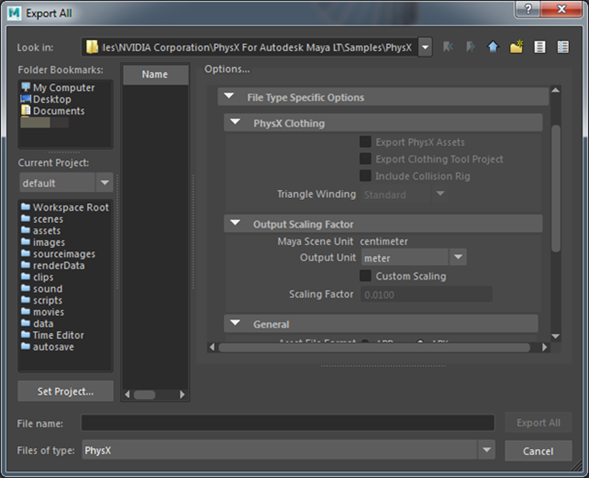
これにより、Stingray での メッシュ、PhysX アクター、グローバルアンカー ジョイント間で、Maya で使用するユニットまたは座標系と FBX シーン書き出しのために設定するユニットとの関係が正常になります。
また、PhysX を使用する場合、軸方向も書き出し時の重要な考慮事項です。PhysX データのいずれかにグローバルに表現された位置(初期速度やフリーアンカー ジョイントなど)がある場合、Stingray でのシミュレーションで問題が発生します。問題を回避するには、Z アップにアセットを書き出します。これらのものが PhysX にない場合は、Y アップまたは Z アップに書き出すことができます。たとえば、PhysX コンストレイントやラグドールのない単純なメッシュの場合は、どの座標系でも正しく書きだされます。
Stingray では SI 基本単位を使用するため、質量値は kg、密度は kg/m3、既定の密度値(水)は 1000 です。
DCC ツール用に NVidia PhysX プラグインで作成して、Stingray に書き出された PhysX アクターは、基準重量単位としてグラムを使用します。Stingray で要求される質量単位と適合させるために、これらのアクターはランタイムに kg に変換されます。